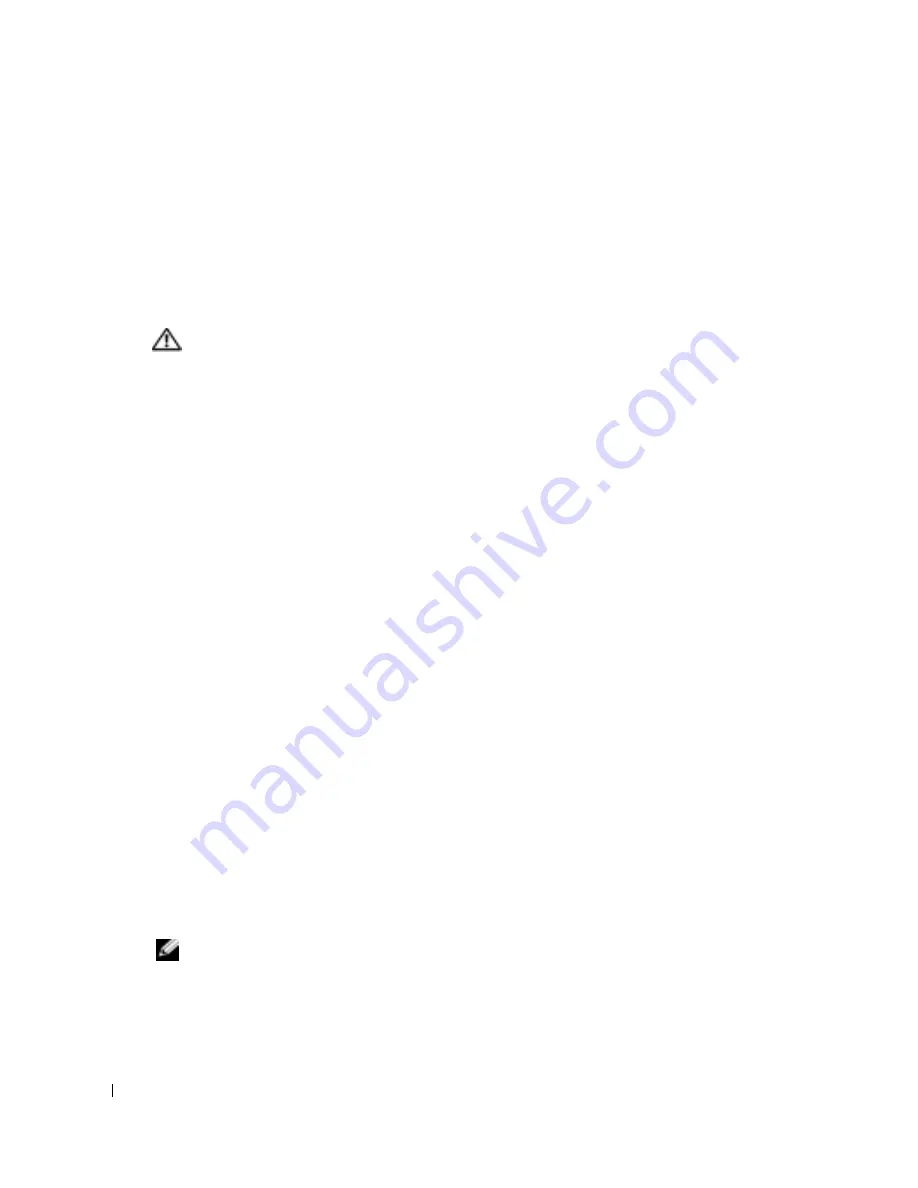
110
Kurzanleitung
www
.dell.com | support.dell.com
•
Öffnen Sie die entsprechenden
Hilfe
fenster, um Informationen über die Funktionsweise und
Durchführung der Tests zu erhalten.
•
Lesen Sie die Statusmeldungen um zu erfahren, ob die Tests erfolgreich abgeschlossen
wurden.
•
Fehlermeldungen erhalten, die angezeigt werden, wenn Probleme festgestellt werden
Vor Testbeginn
VORSICHT:
Bevor Sie Arbeiten an den in diesem Abschnitt beschriebenen Komponenten ausführen,
lesen Sie erst die Sicherheitshinweise im
Produktinformationshandbuch
.
•
Schalten Sie den Drucker ein, wenn einer angeschlossen ist.
•
Öffnen Sie das System-Setup, überprüfen Sie die Konfigurationsdaten Ihres Computers und
aktivieren Sie anschließend alle Komponenten und Geräte Ihres Computers, wie z. B. An-
schlüsse.
Dell Diagnose durchführen
Wir empfehlen Ihnen, diese Anweisungen vor Beginn der Arbeiten auszudrucken.
1
Dell Diagnostics auf Ihrer Festplatte oder über die CD
Drivers and Utilities
öffnen.
Von der Festplatte
:
a
Fahren Sie den Computer herunter und führen Sie einen Neustart aus.
b
Drücken Sie <Strg><Alt><F10>, wenn das Fenster
F2 = Setup
oben rechts auf dem
Bildschirm eingeblendet wird.
Falls Sie zu lange gewartet haben und das Microsoft
®
Windows
®
-Logo angezeigt wird,
warten Sie noch, bis der Windows-Desktop angezeigt wird. Fahren Sie danach den Com-
puter herunter und starten Sie ihn erneut. Mit Schritt 2 fortfahren, nachdem der Com-
puter Dell Diagnostics gestartet hat.
Von der Drivers and Utilities CD
:
a
Fahren Sie den Computer herunter und führen Sie einen Neustart aus.
b
Drücken Sie <F12>, wenn das Fenster
F2 = Setup
in der oberen rechten Ecke des
Bildschirms eingeblendet wird.
Falls so lange gewartet wurde, bis das Microsoft Windows-Logo erscheint, noch warten,
bis der Windows-Desktop angezeigt wird. Fahren Sie danach den Computer herunter
und starten Sie ihn erneut.
ANMERKUNG:
Diese Funktion ändert die Startsequenz nur einmal. Bei dem nächsten Systemstart
startet der Computer entsprechend den im System-Setup angegebenen Geräten.
Das Menü
Startgerät
wird angezeigt.
c
Legen Sie die
Drivers and Utilities
CD ein.
Summary of Contents for Precision WHM
Page 4: ...4 Contents ...
Page 40: ...40 Quick Reference Guide w w w d e l l c o m s u p p o r t d e l l c o m ...
Page 46: ...46 Table des matières ...
Page 88: ...88 Inhalt ...
Page 130: ...130 Sommario ...
Page 172: ...172 Contenido ...
















































